Использование консольного файлового менеджера упрощает работу с файлами и папками в Linux, делая ее более наглядной и удобной.
1. Установка файлового менеджера Midnight Commander (debian/ubuntu)
apt install mc
1.1 Запуск консольного файлового менеджера
mc
2. Настройка цветовой темы
По умолчанию при редактировании файлов он отображает их белыми буквами на светло-синем фоне, что не очень комфортно для чтения, сменим тему на более комфортную.
2.1 Просмотр списка доступных цветовых оформлений
ls /usr/share/mc/skins/
2.2 Настройка темы, заменим значение default на gotar
nano /root/.config/mc/ini
[Midnight-Commander]
...
skin=gotar
...
Важно отредактировать файл настроек командой vi или nano, не самим mc, чтобы настройки применились, так как при выходе из mc он их затрет и останется все, как и было.
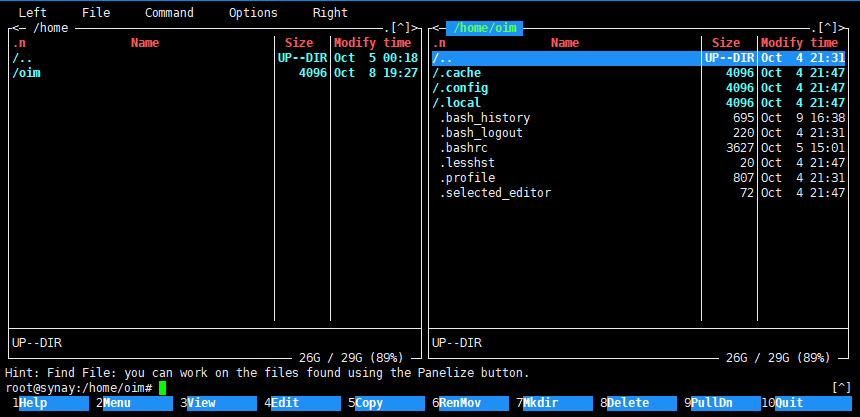
3. Навигация по меню
3.1 Для перехода в меню нажмите F9 и далее управляйте стрелками
3.2 Для выхода нажмите F10
4. Возможности
4.1 Вы можете подключиться к консоли другого сервера и копировать файлы используя левую консоль удаленного сервера, а правую текущего. Для этого в меню выберите:
F9 -> Left -> Shell link..
После укажите адрес удаленного сервера, используя следующий формат:
user@ip-or-remote-host:port
При успешном подключении будет предложено принять сертификат и ввести пароль от указанного пользователя.
4.2 Аналогичным образом в меню есть возможность выбрать подключение по ftp протоколу.

